Hur du automatiskt CC eller BCC dig själv i Outlook och Gmail
Att inkludera dig själv i CC eller BCC när du skickar e-post är ett smart sätt att behålla en kopia av meddelandet i din inkorg, vilket förenklar registerhållning och e-posthantering. Nedan beskriver vi hur du gör detta i de två mest populära e-postklienterna: Gmail och Outlook.
Hur man automatiskt CC- eller BCC-kopierar sig själv i Gmail
För att kunna integrera funktionen att antingen blindkopiera sig själv eller skicka ett e-postmeddelande till sig själv med en kopia (eller någon ytterligare e-postadress) i Gmail, är det nödvändigt att använda ett webbläsartillägg. Denna möjlighet finns inte i Gmail, och många tillägg från tredje part kräver omfattande behörigheter för att få tillgång till ens e-postmeddelanden.
The Auto BCC for Gmail från CloudHQ är ett av de obligatoriska Chrome-tilläggen för Gmail med de minsta behörigheterna som krävs. Det ger inte åtkomst till webbhistorik utanför Gmail-domänen. Lägg till det här tillägget i Chrome-webbläsaren och skapa ett konto på CloudHQ.
När du har valt ett tillägg som ger åtkomst till ditt Gmail-konto och det har installerats kan du implementera en regel genom att följa de efterföljande stegen:
Klicka på knappen “Skriv” för att påbörja processen med att skriva ett nytt elektroniskt meddelande.
Klicka på kuvert-ikonen bredvid “Skicka”-knappen, som ligger i närheten för din bekvämlighet.
⭐ I dialogrutan som öppnas klickar du på Lägg till ny regel . 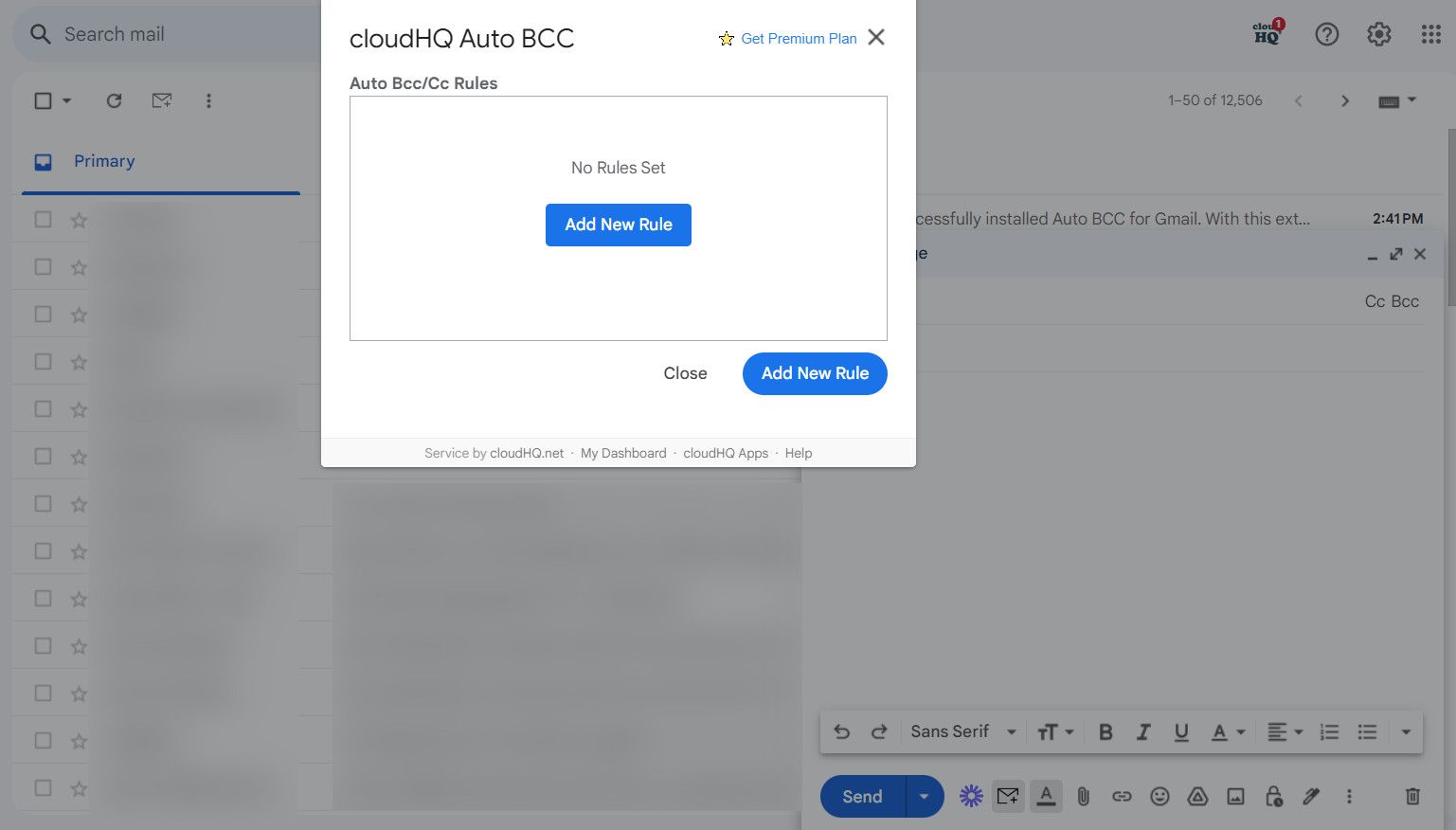
När du skickar ett e-postmeddelande via vår plattform förväntas det att din e-postadress automatiskt fylls i i fältet “Till”. Denna funktion eliminerar behovet av manuell inmatning och effektiviserar processen för att komponera och skicka meddelanden.
Välj ett av alternativen i rullgardinsmenyn nedan och klicka på det för att fortsätta.
⭐ Välj BCC (eller CC om du föredrar det) i rullgardinsmenyn och ange din e-postadress. 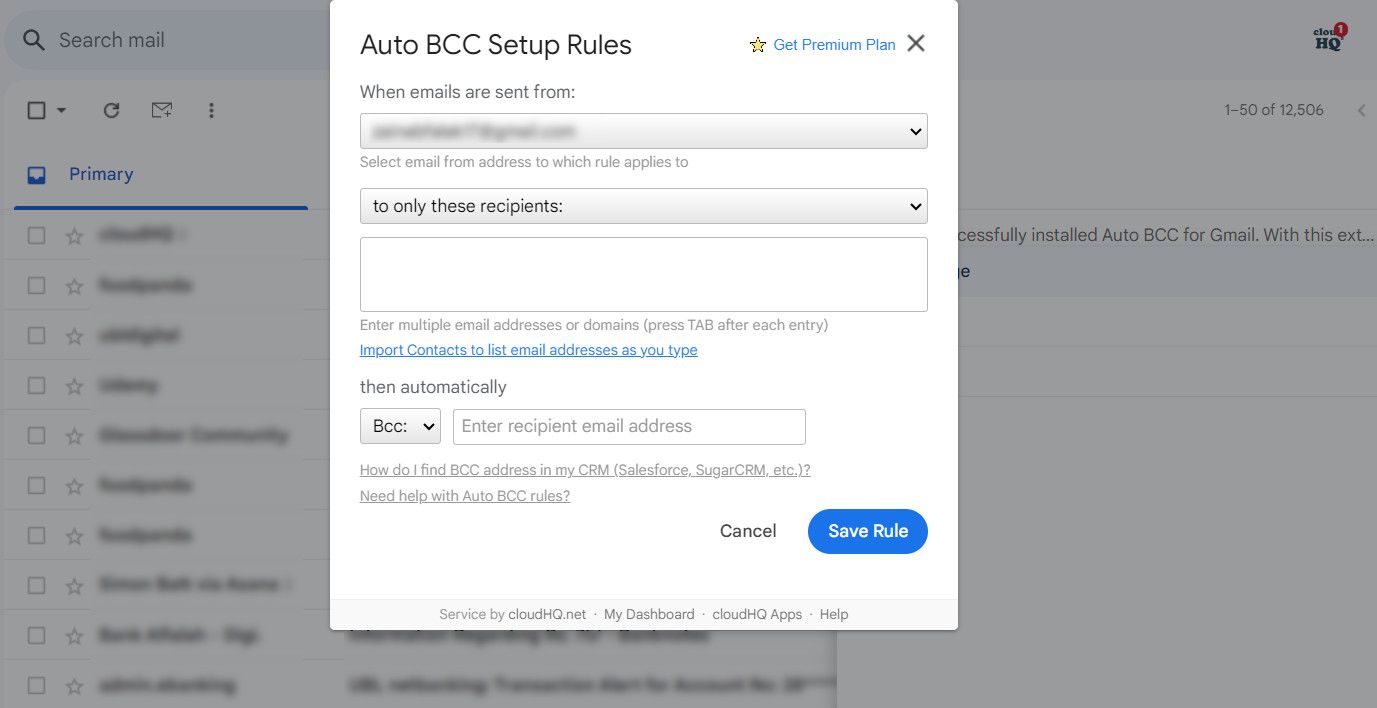
⭐KlickaSpara Regel.
Klicka på knappen “Stäng” nedan för att fortsätta med att skriva ditt e-postmeddelande.
Om du inte längre vill använda det här tillägget kan du avinstallera det via myaccount.google.com/permissions .
Ett alternativ för dem som inte använder Google Chrome eller föredrar att inte ge tredje part tillgång till sitt e-postkonto kan utnyttja Gmails filtrerings- och vidarebefordringsfunktioner för att uppnå automatisk BCC utan att behöva ytterligare programvara.
Hur man automatiskt CC eller BCC själv i Outlook
För att aktivera automatisk självcc eller bcc i Microsoft Outlook, använda den inbyggda regelfunktionen. Det är tillrådligt att se till att Outlook-reglerna har aktiverats innan du implementerar den här åtgärden. Dessutom kan det vara klokt att ta bort alla överflödiga regler för att undvika komplikationer med de nyligen etablerade.
När allt är klart, följ dessa steg:
⭐ På fliken Hem klickar du på Regler > Hantera regler & Varningar . 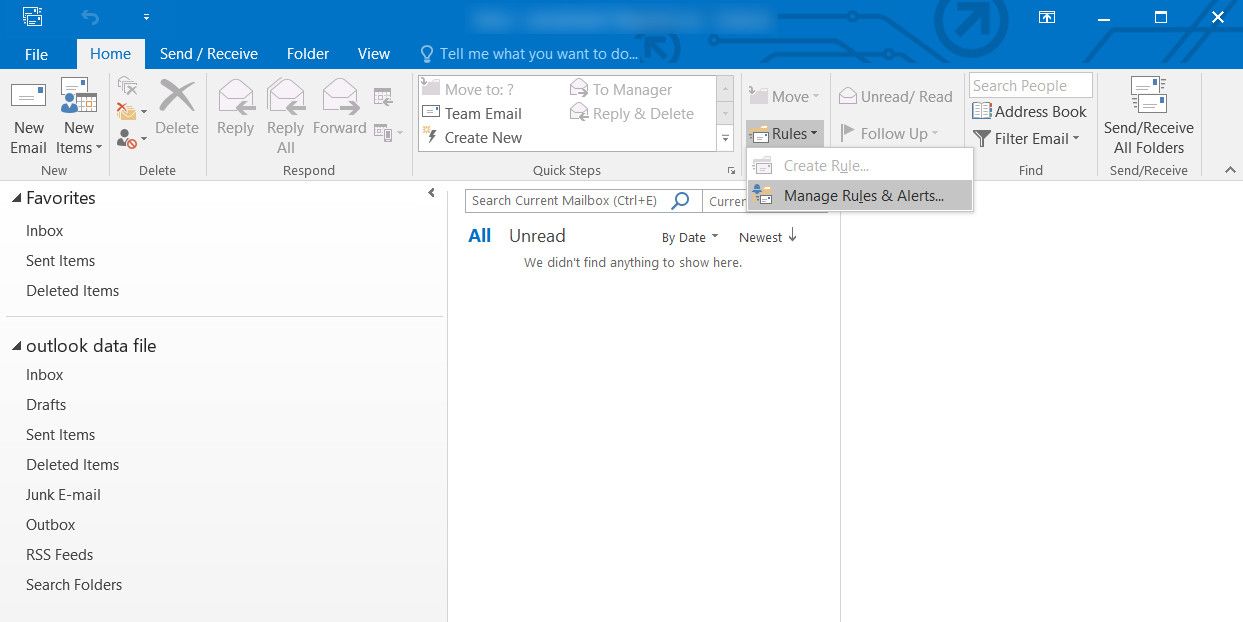
⭐Klicka på Ny regel.
⭐ Under Starta från en tom regel , klicka på Tillämpa regel på meddelanden jag skickar och tryck på Nästa . 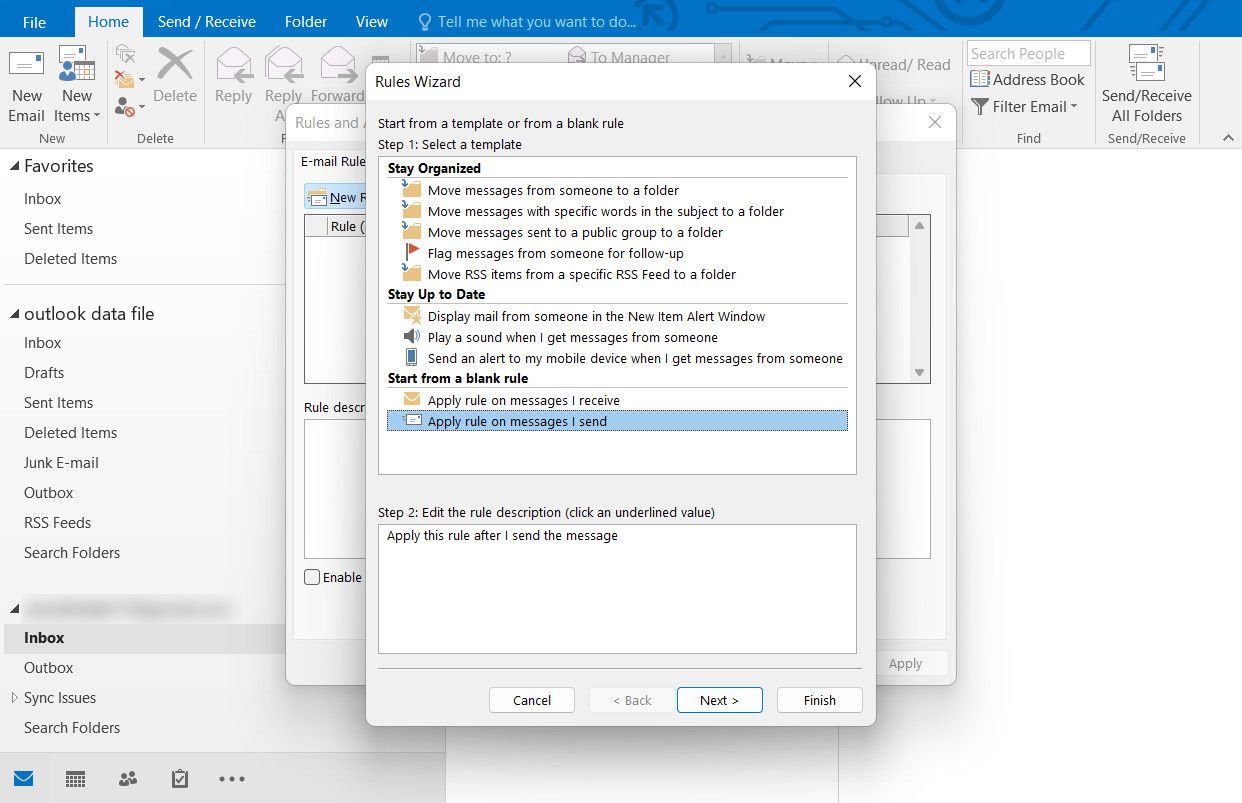
Välj önskat konto från de tillgängliga alternativen genom att klicka på det och ange sedan det valda kontot som det som ska användas för att skicka ut e-postaviseringarna.
När du har valt ett specifikt konto klickar du på “Nästa” för att fortsätta.
Välj ett av de tillgängliga alternativen nedan för att fortsätta med din begäran:1. Skicka ett privat meddelande till en enskild mottagare.2. Dela meddelandet med en specifik offentlig grupp.3. Lägg upp meddelandet som en statusuppdatering så att alla kan se det.
⭐ I samma dialogruta klickar du på länken personer eller offentlig grupp och trycker på Nästa . 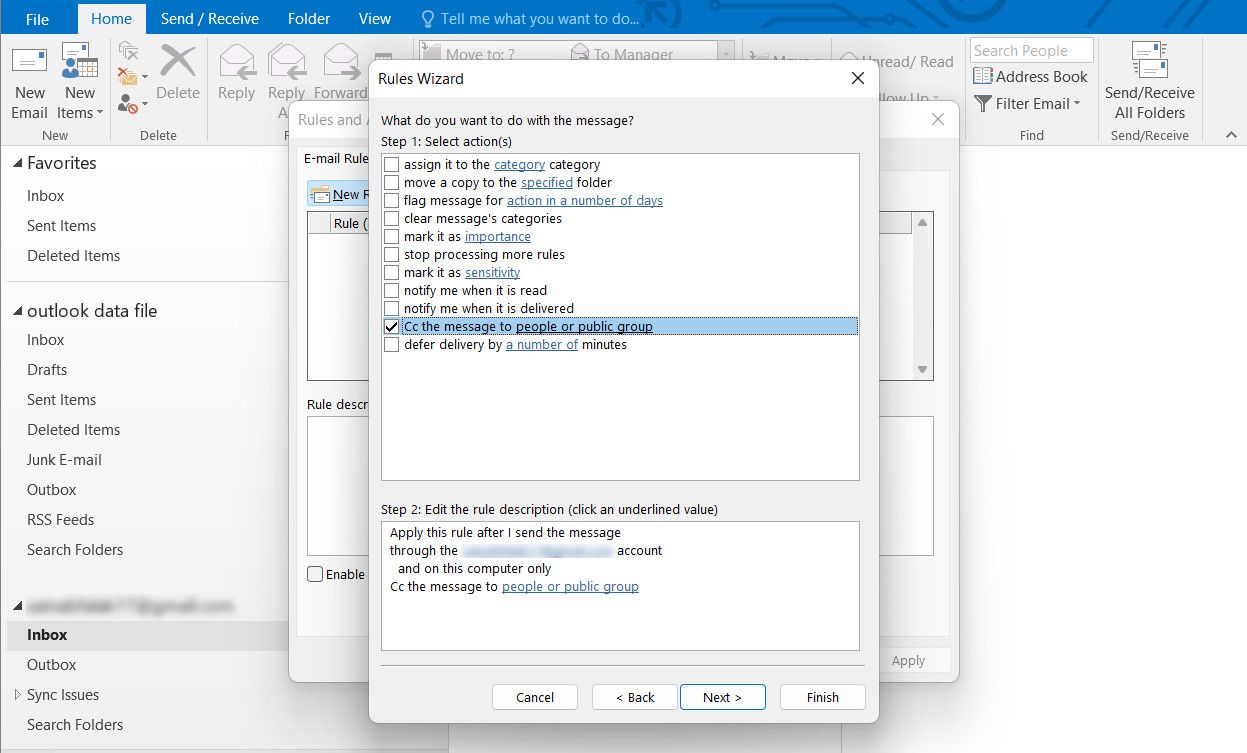
Ange e-postadresserna för alla avsedda mottagare i det angivna fältet märkt “Till” nedan.
⭐ Du kan lägga till valfria undantag för de e-postmeddelanden som du inte vill tillämpa den här regeln på. Klicka på Nästa när du är klar. 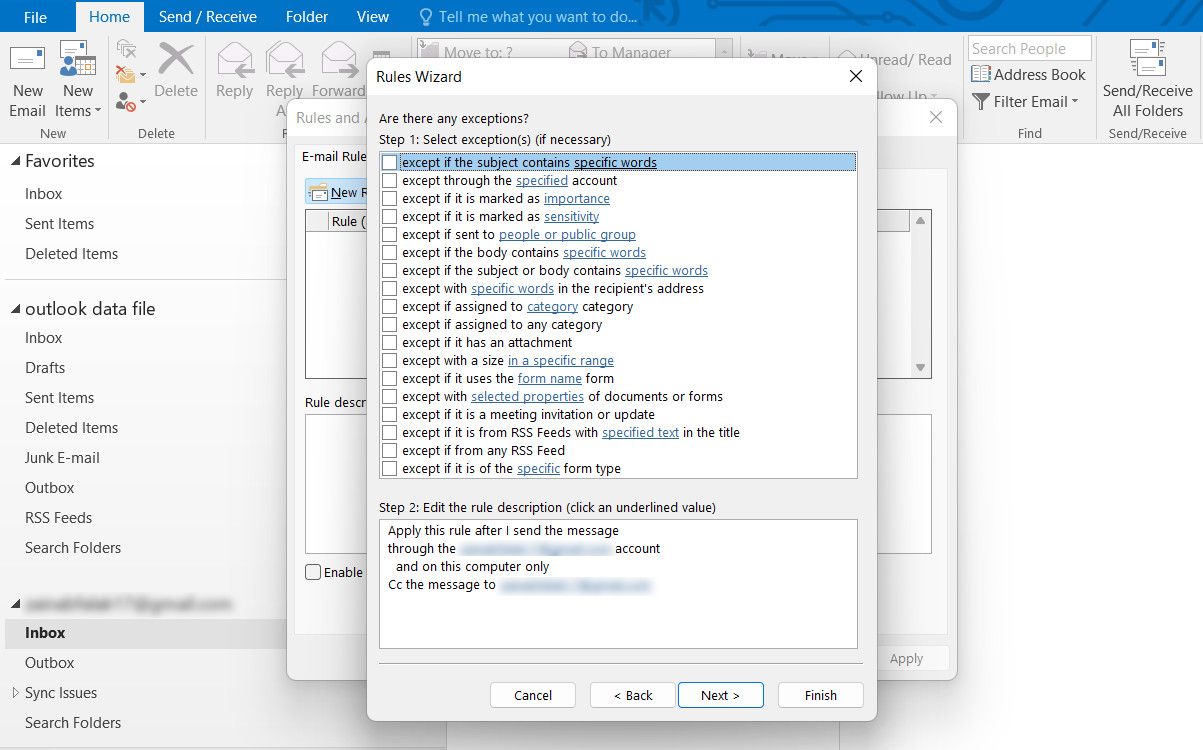
⭐ Ange ett namn för din regel och markera alternativet Slå på regel. 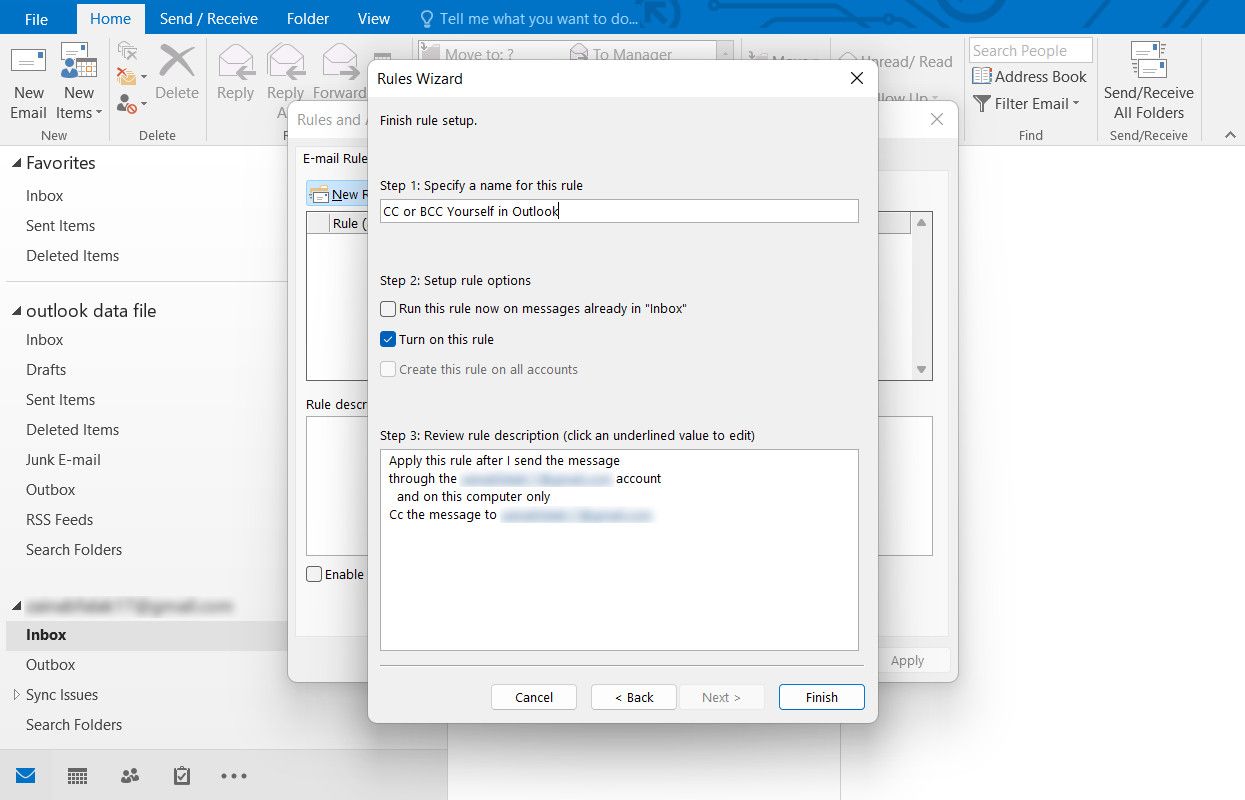
⭐Klicka påFärdig.
Håll Outlook och Gmail snygga och prydliga
Efter upprättandet av dessa direktiv inom antingen Gmail eller Outlook krävs inga ytterligare justeringar eftersom de ska fungera autonomt för evigt om inte annat inaktiveras. Denna metod är snabbare än att individuellt lägga till sig själv i fälten för karbonkopia eller blind karbonkopia i varje korrespondens.
När du använder antingen Gmail eller Outlook för att hantera din e-post är det viktigt att använda organisatoriska verktyg som etiketter och mappar för att upprätthålla en välordnad inkorg. Att kopiera sig själv till varje e-postmeddelande kan resultera i en rörig och oorganiserad inkorg ganska snabbt.